Como muchos ya sabréis, Apple ha lanzado su servicio d música Streaming con el lanzamiento de iOS 8.4. Esto no quiere decir que Apple Music solo esté disponible en los dispositivos iOS, ya que Apple también a lanzado una actualización de su programa para escritorio en concreto iTunes 12.2 y que integra el servicio de Apple Music. Por eso, si deseas disfrutar de Apple Music en tu ordenador o portatil, deberás descargar la ultiva versión de iTunes desde el siguiente enlace: descargar gratis iTunes 12.2.

Un vez que as instalado esta nueva versión o bien has actualizado tu programa iTunes, verás como la interfaz a cambiado sustancialmente incorporando varias secciones entre las que destacan: Para ti, Nuevo, Radio y Connect. En este punto cabe destacar que para hacer uso de Para ti y Nuevo necesitarás realizar la suscripción al servicio, la cual es totalmente gratuita durante un periodo de tiempo de 3 meses. Las otras secciones son gratuitas y por lo tanto cualquier usuario podrá utilizarlas.
Todo esto está bastante bien, pero que pasa si tu no deseas registrarte en el servicio de Apple Music o simplemente no deseas que se muestre Apple Music en tu iTunes, debes saber que es posible desactivarlo y activarlo según tus preferencias. Además puedes especificar exactamente cuál de las pestañas nuevas deseas ocultar y cuales mostrar. Pues bien dicho esto te mostramos a continuación como habilitar o deshabilitar Apple Music de iTunes 12.2:
Lo primero será ejecutar el programa iOS 12.2 y una vez te sitúes en la interfaz deberás hacer clic con el cursor del ratón en la esquina superior izquierda de la misma.
Esto provocará la apertura de un menú con varias opciones de las cuales deberás seleccionar la opción Preferencias... lo que provocará la apertura de una nueva ventana emergente donde podremos encontrar las configuraciones del programa iTunes organizadas en pestañas.
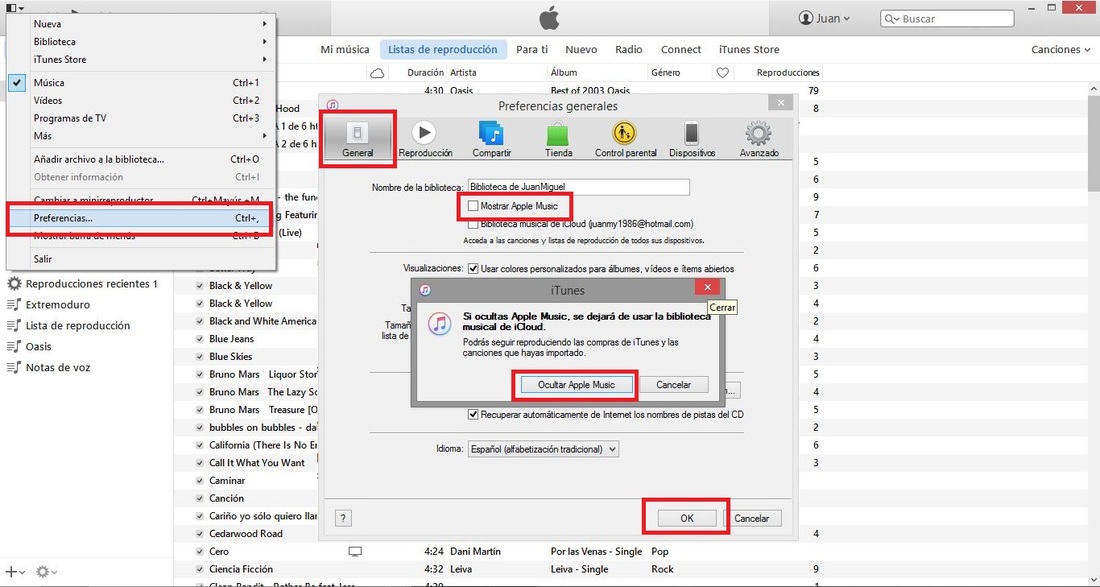
En este caso deberemos acceder a la pestaña General donde encontraremos la opción Mostrar Apple Music junto a una casilla que podrás marcar o desmarcar en función de si deseas que Apple Music aparezca en iTunes o no. Una vez marcada o desmarcada la casilla, deberás confirmar la configuración y posteriormente hacer clic en OK para que todos los cambios se lleven a cabo. Debes tener en cuenta que esta opción solo afecta a las secciones Para ti y Nuevo, que son las específicamente dedicadas al Streaming de Música.
Si por otro lado, también deseas habilitar o desactivar las pestañas Radio y Connect, también podrás hacerlos accediendo de nuevo a las Preferencias... pero en este caso deberemos dirigirnos a la pestaña de Control Parental dentro de la ventana emergente.
Aquí encontrarás dos opciones que podrás activar o desactivar de manera conjunta o individualizada si lo deseas. Estas opciones son Apple Music Connect y iTunes Store. Para marcarlos o desmarcarlos solo tendrás que hacer clic en los recuadros junto a cada opción. Si marcas Apple Music Connect ocultarás la sección Connet y si marcas iTunes Store además ocultarás la sección Radio así como iTune Store.
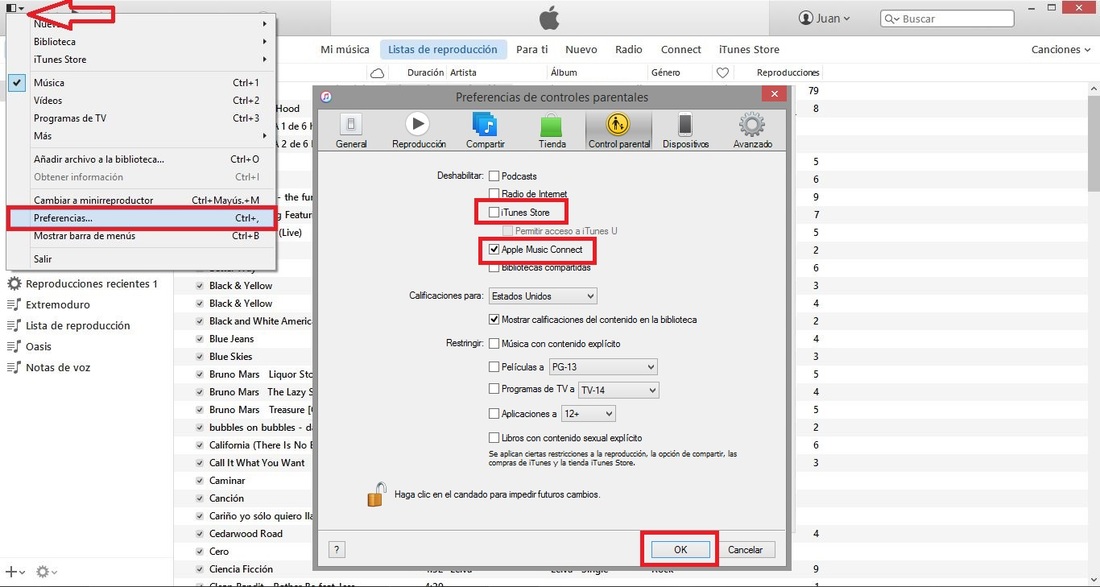
Sin duda alguna Apple Music es un servicio de música Streaming bastante destacable sobre todo por la enorme biblioteca de música con la que cuenta. El único inconveniente es que pasados los 3 meses el servicio pasará a ser de pago, lo cual hará que muchos usuarios sigan prefiriendo la utilización de Spotify simplemente porque ofrece una versión gratuita aunque como contra partida halla que escuchar de vez en cuando algún que otro anuncio.
